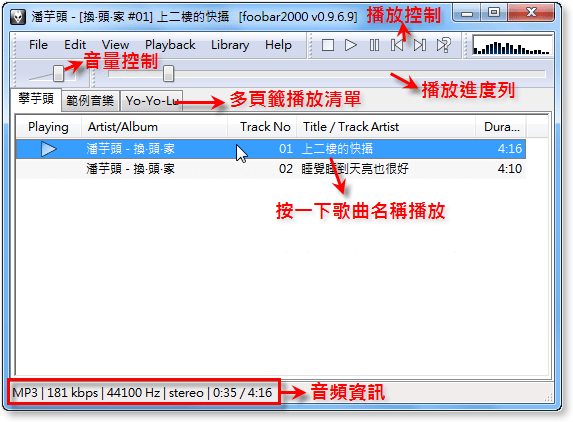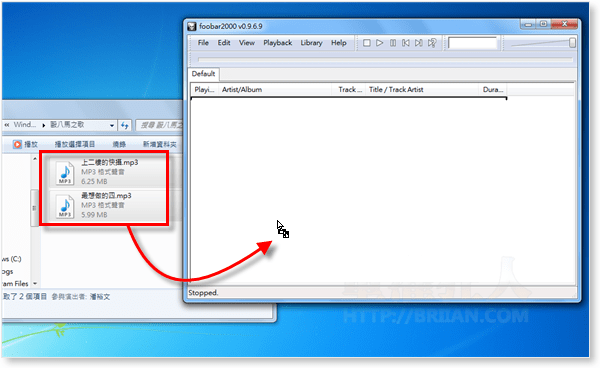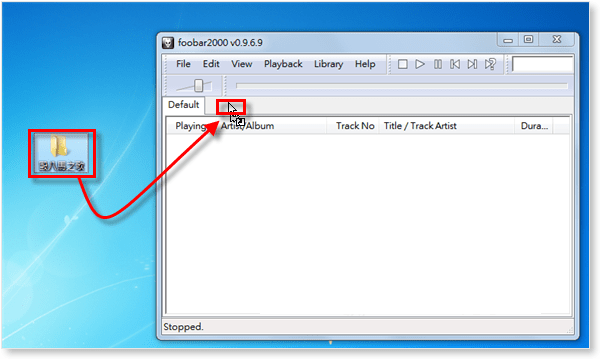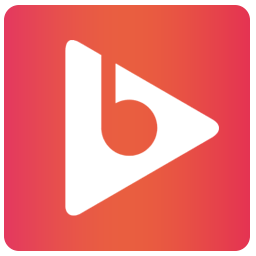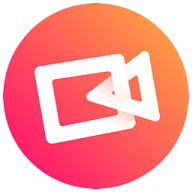- 软件信息
- 同类热门
- 攻略推荐
简介
foobar2000是一款设计小巧实用且不占用内存资源的音乐播放软件,功能强大并且性能稳定,支持生成媒体库、转换媒体文件编码、提取CD等功能,海量音乐资源,可更换精美皮肤,添加音效插件以及修改版面,操作简单便捷,是一款很好的音乐播放软件。
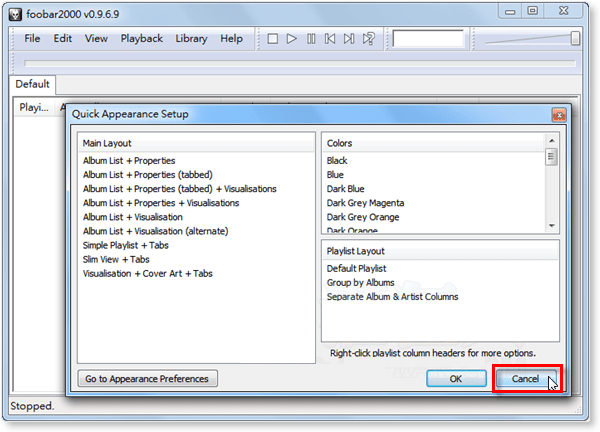
软件功能:
1、内置音频格式支持:MP3, MP4, AAC, CD音频,WMA, Vorbis, FLAC, WavPack, WAV, AIFF, Musepack, Speex, AU, SND;
2、通过插件可以支持更多音频格式和功能;
3、完整的Unic ode支持;
4、可以直接读取您压缩包中的音乐文件而无需解压;
5、内存使用率低,有效处理大量播放列表;
6、先进的文件信息处理能力;
7、高度可定制的回放界面显示;
8、自定义快捷键;
9、在BSD许可协议下,大多数标准组件都是开源的;
10、CD可以转换为支持的音频格式;
11、所有菜单选项和命令都可以通过组合键来完成,并可以由最终用户重新安排。
使用说明:
1、下载foobar2000软件并安装,当foobar2000软件第一次被激活时,会出现一个“快速外观设置”面板样式选择窗口,为了防止初学者一次遇到太多事情感到困惑,我们可以按下“取消”按钮取消设置,以后对操作方法比较熟悉后再进行调整;
2、当我们打开foobar2000播放窗口时,我们可以直接用鼠标将MP3或其他格式的音乐文件拖拽到foobar2000窗口来播放歌曲;
3、将音乐文件拖到foobar2000窗口后,双击歌曲标题即可开始播放;
4、foobar2000支持多标签播放列表功能,每个标签可以放置不同的专辑或歌曲列表由您组织,使我们可以快速切换不同的歌曲列表播放歌曲。
隐藏方法:
1、按“文件”→“首选项”;
2、打开设置页面后,点击左侧的“默认用户界面”,然后查看设置页面的“Minizine to notification area”,设置完成后按“Close”键;
3、将来最小化foobar2000窗口时,会自动将窗口隐藏在桌面右下角的系统托盘中,播放歌曲时窗口不会占用桌面空间。
默认设置:
1、若要将foobar2000设置为默认音乐播放器,请依次点击“文件”→“首选项”,打开设置窗口,然后点击左侧的“文件类型”;
2、勾选“设置为默认音频CD播放器”,然后点击顶部的“打开”设置程序关联:foobar2000“控制面板”按钮。设置完成后,记得按“关闭”按钮结束;
3、出现“安装程序关联”窗口后,请选择您想要播放的foobar2000文件格式,或点击“全选”,然后点击“保存”即可。
-
点击下载

诺云直播助手升级版
多媒体类|189.58MB
更新时间:2024-11-19
-
点击下载
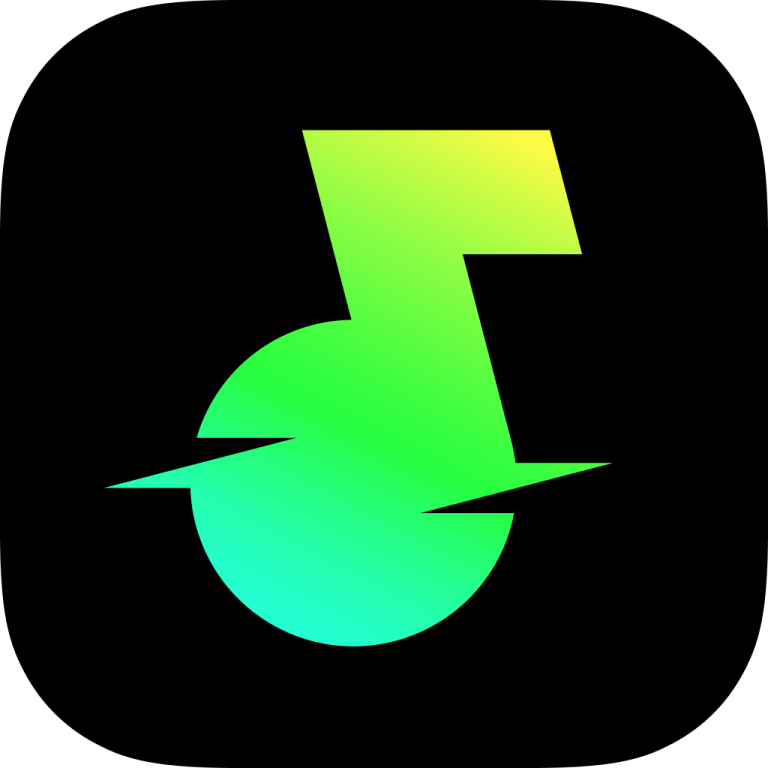
汽水音乐PC免费版
多媒体类|未知
更新时间:2024-10-23
-
点击下载

Bandicut
多媒体类|23.8 MB
更新时间:2023-08-28
-
点击下载

恋影max电脑版
多媒体类|328 MB
更新时间:2023-08-04
-
点击下载

妙吉视频转换器 5
多媒体类|150 MB
更新时间:2023-07-31
-
点击下载

炫云7.0.23.
多媒体类|136.03MB
更新时间:2023-07-29
-
点击下载

新星音频格式转换工
多媒体类|6.48 MB
更新时间:2023-07-17
-
点击下载
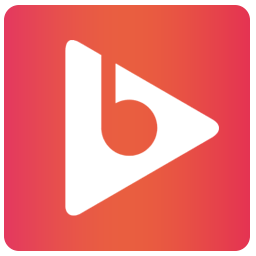
UUDJ音乐盒 1
多媒体类|5.1 MB
更新时间:2023-07-17
-
点击下载
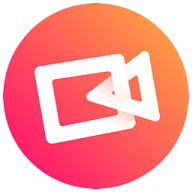
抖音直播伴侣电脑版
多媒体类|296 MB
更新时间:2023-06-29
-
点击下载

疯歌音效平台 1.
多媒体类|99.33 MB
更新时间:2023-05-23
相关推荐
-
Shutter Encoder中文版
109.92MB / 多媒体类
下 载 -
YY调音台(免费使用)
140.86MB / 多媒体类
下 载 -
EV视频转换器专业版
45.26MB / 多媒体类
下 载 -
万兴易修桌面版
1.94MB / 多媒体类
下 载 -
乐剪辑免费版 6.1.29 免费版
82.3 MB / 多媒体类
下 载 -
Silk2MP3电脑版 1.0.2.5 免费版
1.9 MB / 多媒体类
下 载